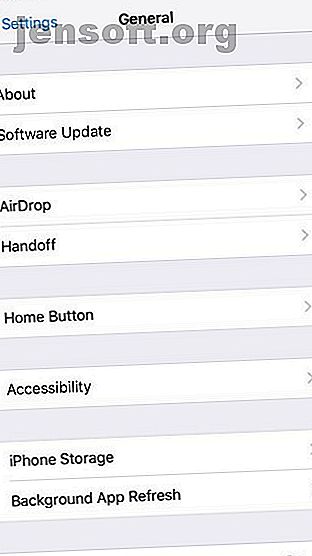
Πώς να διαχειριστείτε την αποθήκευση στο iPhone σας
Διαφήμιση
Δεδομένου ότι τα μοντέλα iPhone μεγαλύτερης χωρητικότητας προσθέτουν στην τιμή ενός τηλεφώνου που είναι ήδη ακριβό, πολλοί άνθρωποι επιλέγουν την έκδοση με το μικρότερο μέγεθος αποθήκευσης για να εξοικονομήσουν χρήματα.
Αλλά τι συμβαίνει μετά από μερικά χρόνια; Εξακολουθείτε να χρησιμοποιείτε την ίδια συσκευή, αλλά τώρα χτυπάτε τα όρια αποθήκευσης. Και ακόμα κι αν έχετε χώρο για να διαθέσετε, θα πρέπει να διατηρήσετε την αποθήκευση σας οργανωμένη. Θα σας βοηθήσει να βρείτε τα πάντα γρήγορα όταν το χρειάζεστε.
Κατώτατη γραμμή: Πρέπει να μάθετε πώς να διαχειρίζεστε το χώρο αποθήκευσης στο iPhone σας.
Πώς να ελέγξετε την αποθήκευση iPhone
Πριν αρχίσετε να κάνετε αλλαγές, είναι συνετό να γνωρίζετε ακριβώς πού βρίσκεστε - πόση μνήμη έχετε χρησιμοποιήσει και πόσα έχετε αφήσει;
Μπορείτε εύκολα να ελέγξετε την κατάσταση του χώρου αποθήκευσης του iPhone σας. Για να ξεκινήσετε, ανοίξτε την εφαρμογή Ρυθμίσεις και μεταβείτε στο Γενικά> Αποθήκευση iPhone .


Στο επάνω μέρος της οθόνης, θα δείτε μια πολύχρωμη γραμμή με ανάλυση της κατηγορίας ανά κατηγορία για το τι χρησιμοποιεί το αποθηκευτικό σας χώρο.
Για παράδειγμα, στην παραπάνω εικόνα, μπορείτε να δείτε ότι οι φωτογραφίες είναι υπεύθυνες για το μεγαλύτερο μέρος του χρησιμοποιημένου χώρου στη συσκευή μου. Η μόνη άλλη σημαντική κατηγορία είναι οι εφαρμογές.
Αυτό που βλέπετε στη γραμμή θα σας βοηθήσει να καθοδηγήσετε τα επόμενα βήματα.
Πώς να διαχειριστείτε την αποθήκευση για εφαρμογές στο iPhone
Στο iOS 11, μπορείτε να ελέγχετε τον αποθηκευτικό χώρο σας για μεμονωμένες εφαρμογές με πιο λεπτομερή τρόπο από ποτέ. Φυσικά, η επιλογή πυρηνικής διαγραφής της εφαρμογής είναι ακόμα διαθέσιμη, αλλά τώρα έχετε επίσης την επιλογή να αφαιρέσετε εφαρμογές Πώς να διαγράψετε εφαρμογές στο iPhone ή το iPad σας για να αποθηκεύσετε χώρο Πώς να διαγράψετε εφαρμογές στο iPhone ή το iPad σας για να αποθηκεύσετε χώρο Εγκατάσταση εφαρμογών και η κατάργησή τους είναι η δεύτερη φύση, αλλά το iOS χρησιμοποιεί μια εντελώς διαφορετική διαδικασία. Διαβάστε περισσότερα .
Η φόρτωση μιας εφαρμογής θα διαγράψει την εφαρμογή από το τηλέφωνό σας, αλλά θα διατηρήσει τα έγγραφα και τα δεδομένα της εφαρμογής. Αυτό καθιστά άμεσα διαθέσιμη εάν αποφασίσετε να κάνετε ξανά λήψη της εφαρμογής στο μέλλον.
Για εφαρμογές που αποθηκεύουν δεδομένα στο Gmail και το OneDrive, όπως το σύννεφο, ίσως να μην έχουν μεγάλη διαφορά. Ωστόσο, αν χρησιμοποιείτε πολλές τοπικές εφαρμογές, όπως παιχνίδια και λογισμικό παραγωγικότητας, είναι ένας πολύ καλός τρόπος για να διαχειριστείτε την αποθήκευση σας χωρίς να χάσετε τα δεδομένα σας μακροπρόθεσμα.


Για να καταργήσετε τις εφαρμογές κατά περίπτωση, μεταβείτε στις Ρυθμίσεις> Γενικά> Αποθήκευση iPhone . Στη συνέχεια, κάντε κύλιση προς τα κάτω στη λίστα με τις εφαρμογές και πατήστε εκείνο που θέλετε να αποφορτώσετε. Μόλις ανοίξει η οθόνη πληροφοριών, πατήστε στην επιλογή Εκφόρτωση .
Εναλλακτικά, αν θέλετε το iPhone σας να αποφορτώνει αυτόματα εφαρμογές όταν πλησιάζετε στο ανώτατο όριο αποθήκευσης, μεταβείτε στις Ρυθμίσεις> Γενικά> Αποθήκευση iPhone και επιλέξτε Ενεργοποίηση δίπλα στην επιλογή Εκφόρτωση αχρησιμοποίητων εφαρμογών .
Πώς να διαχειριστείτε την αποθήκευση φωτογραφιών και βίντεο στο iPhone
Έχουμε ήδη καλύψει πολλά κρυμμένα κόλπα της εφαρμογής Photo. Ωστόσο, όταν πρόκειται για τη διαχείριση του χώρου αποθήκευσης των φωτογραφιών σας στο iPhone, υπάρχουν μερικές επιλογές για να συζητήσετε.
Για να δείτε τι υπάρχει, μεταβείτε στις Ρυθμίσεις> Γενικά> Αποθήκευση iPhone και πατήστε στην εφαρμογή Φωτογραφίες .
Θα δείτε τρεις επιλογές:
- iCloud Photo Library
- "Πρόσφατα διαγραμμένο" Άλμπουμ
- Ελέγξτε τα Προσωπικά βίντεο
Για κάθε μια από τις τρεις καταχωρίσεις, το τηλέφωνό σας θα σας πει πόσο χώρο μπορείτε να αποθηκεύσετε.
Η πρώτη επιλογή - iCloud Photo Library - θα αποθηκεύσει αυτόματα όλες τις φωτογραφίες σας Ο οδηγός iCloud Photos Guide: Όλα όσα πρέπει να ξέρετε για τη διαχείριση φωτογραφιών Ο οδηγός iCloud Photos Guide: Όλα όσα πρέπει να ξέρετε για τη διαχείριση φωτογραφιών Ο οδηγός φωτογραφιών iCloud σας δείχνει πώς να να έχετε πρόσβαση στις φωτογραφίες iCloud, να διαγράψετε φωτογραφίες από το iCloud, να κατεβάσετε φωτογραφίες από το iCloud και πολλά άλλα. Διαβάστε περισσότερα στο νέφος και αφαιρέστε τα από τη συσκευή σας. Ωστόσο, μπορείτε να δημιουργήσετε αντίγραφα ασφαλείας μόνο στο iCloud, το οποίο είναι πολύ πίσω από τους ανταγωνιστές του όταν πρόκειται για ελεύθερο χώρο. Για μια καλύτερη προσέγγιση, ελέγξτε τη φανταστική εφαρμογή Google Photos Θα έπρεπε να χρησιμοποιείτε τις Φωτογραφίες Google στο iPhone σας; Πρέπει να χρησιμοποιείτε τις Φωτογραφίες Google στο iPhone σας; Ο ελεύθερος χώρος αποθήκευσης, ο φακός Google και μια σουίτα χρήσιμων εργαλείων μπορεί απλώς να σας κάνουν να μεταβείτε στο Google Photos για τη διαχείριση των μέσων σας στο iPhone. Διαβάστε περισσότερα .
Η δεύτερη επιλογή θα αφαιρέσει όλες τις παλιές φωτογραφίες από το λεύκωμα που διαγράφηκε πρόσφατα . Αυτό θα σας εξοικονομήσει πολύ χώρο εάν βρεθείτε συχνά διαγράφοντας τόνους μιμών και άλλα ακαταστασία.


Τέλος, μπορείτε να ελέγξετε τα βίντεό σας. Το iPhone θα σαρώσει αρχεία βίντεο και θα σας πει ποιες αναλαμβάνουν το μεγαλύτερο μέρος του χώρου. Τότε μπορείτε να τα διαγράψετε ελεύθερα.
Σημείωση: Τα μεγαλύτερα βίντεο δεν είναι πάντα το μεγαλύτερο αρχείο. εξαρτάται από ποιες ρυθμίσεις ποιότητας χρησιμοποιείτε κατά την εγγραφή.
Πώς να διαχειριστείτε την αποθήκευση των επαφών στο iPhone
Τέλος, μπορείτε να δείτε τη λίστα των επαφών σας.
Μεμονωμένα, κάθε επαφή καταλαμβάνει ελάχιστο χώρο. Ωστόσο, αν βρίσκεστε στο οικοσύστημα της Apple για πολλά χρόνια, η λίστα επαφών σας μπορεί να είναι τεράστια. Πιθανότατα έχετε πολλούς παλιούς φίλους των οποίων τα στοιχεία είναι ξεπερασμένα, πρώην συναδέλφους από προηγούμενες θέσεις εργασίας που ποτέ δεν θα επικοινωνήσετε ξανά, και όλοι οι έμποροι και υπηρεσίες που δεν χρειάζεστε πια.
Αξίζει να περάσετε και να διαγράψετε όλα τα σκουπίδια. Όχι μόνο θα σας εξοικονομήσει χώρο, αλλά θα καταλήξετε επίσης σε μια πιο εκλεπτυσμένη, εξορθολογισμένη και χρήσιμη λίστα επαφών.


Καταρχήν, απενεργοποιήστε το συγχρονισμό επαφών για όλους τους λογαριασμούς που δεν χρειάζεστε. Αυτό θα εξοικονομήσει αμέσως λίγο χώρο. Μπορείτε να αποτρέψετε τις επαφές από το συγχρονισμό μεταβαίνοντας στις Ρυθμίσεις> Λογαριασμοί & Κωδικοί πρόσβασης, πατώντας στο σωστό λογαριασμό και σύροντας το διακόπτη δίπλα στις Επαφές στη θέση Απενεργοποίηση . Εσείς το iPhone θα τα διαγράψει χωρίς περαιτέρω πληροφορίες από εσάς.
Για να διαγράψετε μια επαφή που αποθηκεύτηκε τοπικά ή συγχρονίστηκε μέσω του iCloud, χρησιμοποιήστε τις ακόλουθες οδηγίες:
- Ανοίξτε την εφαρμογή Επαφές .
- Αγγίξτε την επαφή που θέλετε να καταργήσετε.
- Επιλέξτε Επεξεργασία στην επάνω δεξιά γωνία.
- Κάντε κύλιση προς τα κάτω και πατήστε Διαγραφή επαφής .
Χρησιμοποιήστε μια εφαρμογή τρίτου μέρους για να διαχειριστείτε την αποθήκευση στο iPhone
Μπορείτε επίσης να χρησιμοποιήσετε εφαρμογές τρίτων για τη διαχείριση του αποθηκευτικού χώρου στο iPhone σας. Εδώ είναι τρία από τα αγαπημένα μας:
1. iExplorer
Το iExplorer σάς επιτρέπει να μεταφέρετε περιεχόμενο από ένα iPhone, iPad ή iPod σε έναν υπολογιστή ή Mac με μεταφορά και απόθεση. Είναι ένας πολύ καλός τρόπος για να διαχειρίζεστε την αποθήκευση σε πολλές διαφορετικές μορφές αρχείων χωρίς να χρειάζεται να μιλάτε με καθένα με βάση τη μορφή ανά μορφή.
Όχι μόνο συνεργάζεται με μουσική, φωτογραφίες και βίντεο, αλλά σας επιτρέπει επίσης να διαχειρίζεστε την αποθήκευση που χρησιμοποιείται από περιεχόμενο όπως φωνητικά μηνύματα, επαφές, συμβάντα ημερολογίου, υπενθυμίσεις, σημειώσεις και πολλά άλλα.
Λήψη: iExplorer ($ 40)
2. iMazing
Το iMazing πωλεί το ίδιο ως backup και restore app που είναι καλύτερο από τα εγγενή εφεδρικά εργαλεία της Apple Πώς να δημιουργήσετε αντίγραφα ασφαλείας για το iPhone και iPad σας Πώς να δημιουργήσετε αντίγραφα ασφαλείας για το iPhone και το iPad Τι θα κάνατε αν χάσατε το iPhone σας αύριο; Θα πρέπει να έχετε ένα εφεδρικό σχέδιο και θα σας δείξουμε πώς να δημιουργήσετε αντίγραφα ασφαλείας για το iCloud ή το iTunes. Διαβάστε περισσότερα, αλλά μπορείτε επίσης να το χρησιμοποιήσετε για να διαχειριστείτε το χώρο αποθήκευσης του iPhone σας.
Η εφαρμογή λειτουργεί με αντίγραφα ασφαλείας, φωτογραφίες, μουσική, ebooks, μηνύματα, επαφές και εφαρμογές. Μπορείτε να μεταφέρετε το περιεχόμενό σας σε έναν υπολογιστή ή Mac και να το διαγράψετε από το αποθηκευτικό χώρο του τηλεφώνου σας.
Λήψη: iMazing ($ 55)
3. iFunBox
Το iFunbox είναι η μόνη από τις τρεις εφαρμογές που είναι δωρεάν.
Συνδέεται με υπολογιστή ή υπολογιστή Mac μέσω USB και σας επιτρέπει να διαχειρίζεστε τις εφαρμογές, τις φωτογραφίες, τη μουσική, τους ήχους κλήσης, τα βίντεο, τα φωνητικά μηνύματα και άλλα αρχεία πολυμέσων.
iFunbox περιλαμβάνει επίσης ένα εργαλείο που σας επιτρέπει να χρησιμοποιήσετε το iPhone σας ως εξωτερικό αποθηκευτικό χώρο 6 τρόποι χρήσης του iPhone ως εξωτερικού σκληρού δίσκου 6 τρόποι χρήσης του iPhone ως εξωτερικού σκληρού δίσκου Είναι αρκετά απλό να χρησιμοποιήσετε ένα iPod ως εξωτερικό σκληρό δίσκο, ένα iPhone; Διαβάστε περισσότερα ; μπορείτε να το χρησιμοποιήσετε για να μεταφέρετε σημαντικά έγγραφα και άλλα δεδομένα που δεν ταιριάζουν φυσιολογικά με την ομπρέλα μιας υπάρχουσας εφαρμογής.
Τέλος, το iFunBox θα επιτρέψει στους χρήστες που έχουν αποσύρει τη συσκευή τους να περιηγηθεί στο ριζικό σύστημα αρχείων.
Λήψη: iFunBox (δωρεάν)
Περισσότερες μέθοδοι για τη διαχείριση του iPhone σας
Οι μέθοδοι που έχουμε εξηγήσει θα σας βοηθήσουν να διαχειριστείτε αποτελεσματικότερα το χώρο αποθήκευσης του iPhone σας.
Αν ψάχνετε για ακόμα περισσότερες συμβουλές, βεβαιωθείτε ότι έχετε δει τις συμβουλές μας σχετικά με τον τρόπο εξοικονόμησης χώρου στις συσκευές iOS iPhone Storage Full; Πώς να δημιουργήσετε ελεύθερο χώρο στο iOS iPhone Storage Full; Πώς να δημιουργήσετε ελεύθερο χώρο στο iOS Ο καλύτερος τρόπος για να μεγιστοποιήσετε το διαθέσιμο χώρο αποθήκευσης iPhone είναι να αγοράσετε τη μεγαλύτερη συσκευή που μπορείτε να αντέξετε οικονομικά. Πάρα αργά για αυτό; Δείτε πώς μπορείτε να δημιουργήσετε ελεύθερο χώρο στη συσκευή σας iOS. Διαβάστε περισσότερα .
Εξερευνήστε περισσότερα σχετικά με: Cloud Storage, Backup δεδομένων, διαχείριση αρχείων, συμβουλές iPhone, αποθήκευση.

